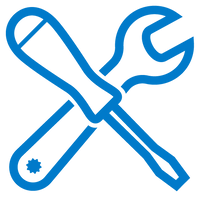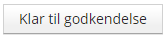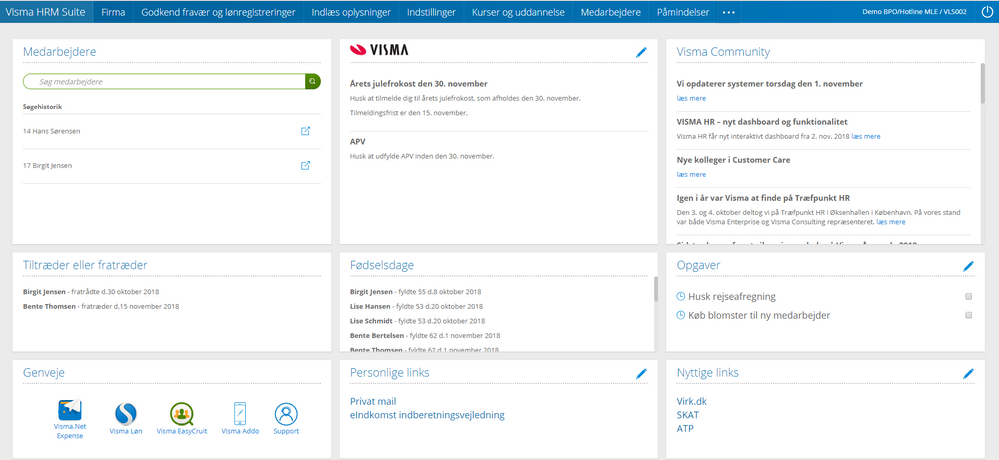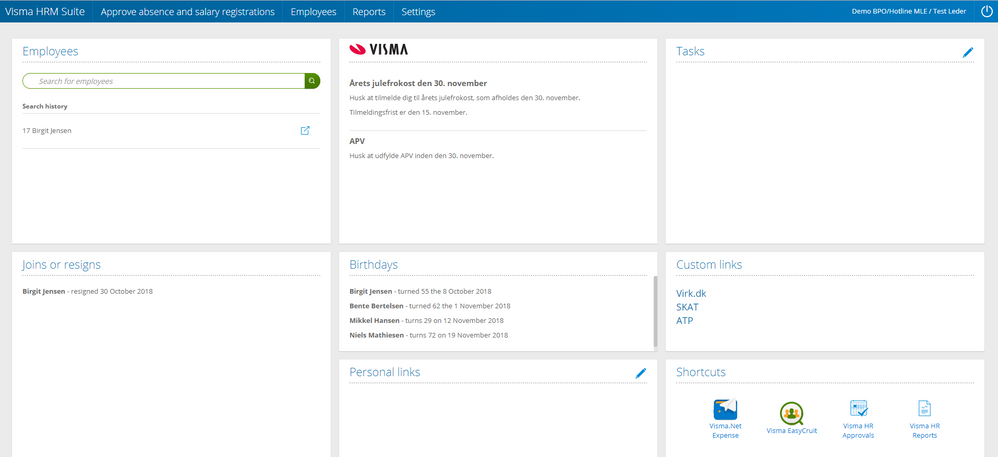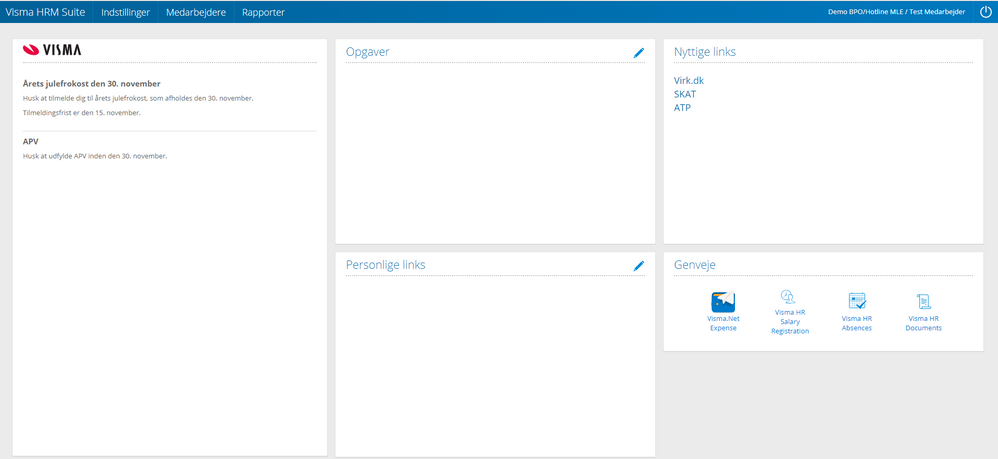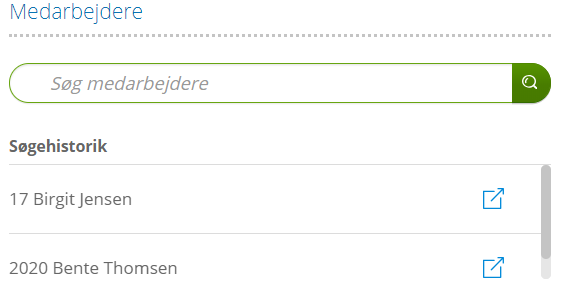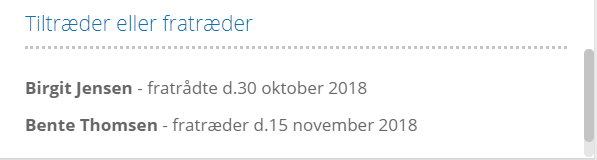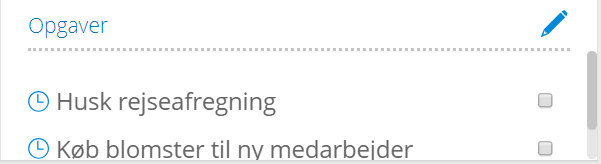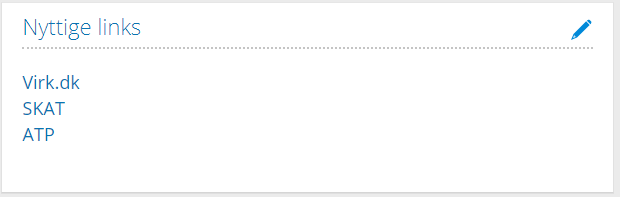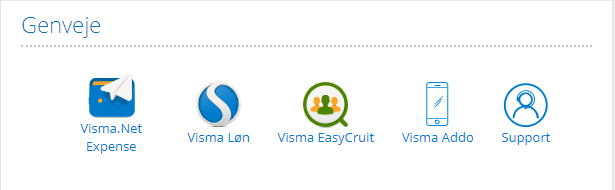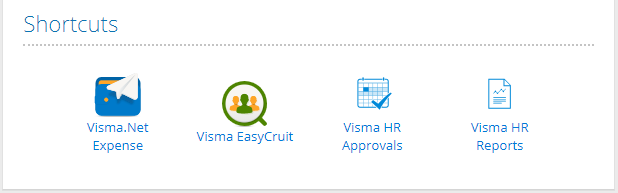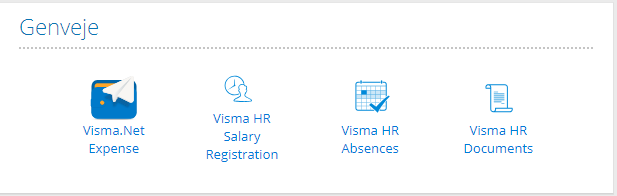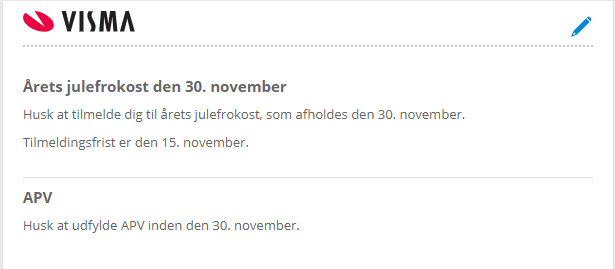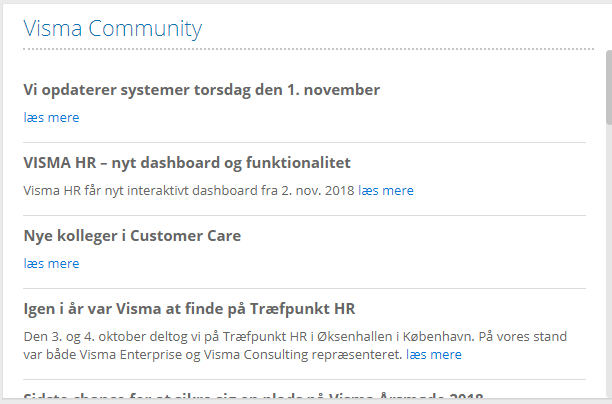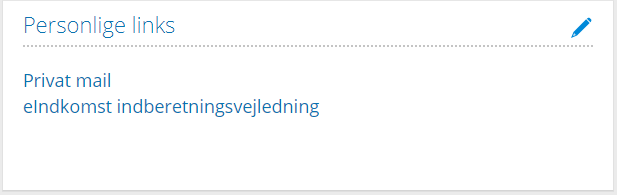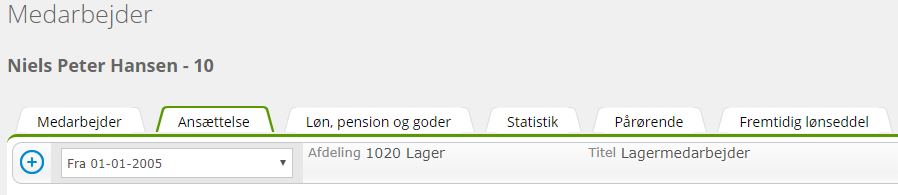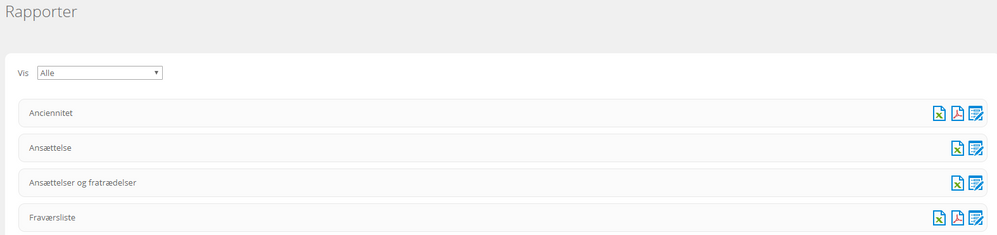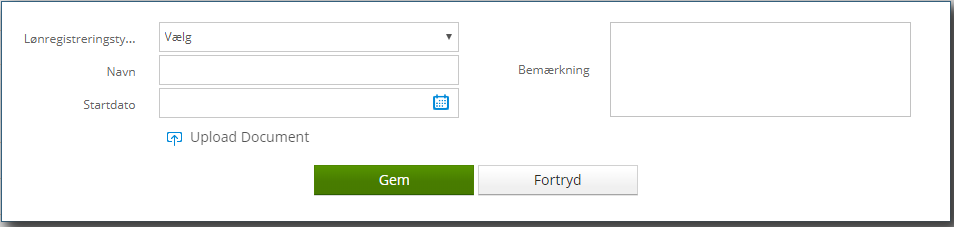for automatisk at få relevante produkter
for automatisk at få relevante produkter
- Marker som ny
- Marker som læst
- Marker med bogmærke
- Abonner
- Udskriftsvenlig side
- Indberet stødende indhold
Release: November 2018
Ekstra release 19. novemer:
Den 19 november lagde vi 2 rettelser på.
- Min/max-advarslerne er kommet på plads og vil ikke længere spærre for, at man kan gemme løn- og fraværsregistreringer.
- Hvis man ikke udfylder projektnummer, kunne man opleve ikke at gemme løn- eller fraværsregistrering. Det er rettet. Dog med den forskel på IE11 og Chrome, at man i IE11 SKAL vælge dato og ikke taste den, når man registrerer.
- Problemet med fraværsregistreringer med tidspunkter, har vi valgt ikke at lægge på, da testen ikke var tilfredsstillende. Vi arbejder stadig på at få dette løst. Det betyder, at der stadig kan opleves udfordringer med at antal fraværstimer ikke beregnes automatisk.
Ekstra release 12. november:
Herunder kan du se hvilke rettelser, der nåede endeligt med i ekstra-releasen mandag den 12. november.
Knappen 'Klar til godkendelse' for virksomheder med 'Påmindelser'
'Klar til godkendelse' var ikke synlig efter releasen den 1. november. Det betød, at medarbejdere ikke kunne godkende, at de var færdige med at registrere fravær og dermed undgå at modtage påmindelser. Den knap er igen synlig for de virksomheder, der har tilvalgt denne mulighed.
Lønregistreringer kunne ikke gemmes
Lønregistreringer, hvor teksten på lønarter var mere end 30 karakterer kunne ikke gemmes. Det er løst ved, at selve lønartsteksten afkortes til max 30 karakterer, hvis man har en tekst, der overstiger 30 karakterer. Lønartsteksterne kan evt. ændres i opslagstabel 324.
Avanceret søgning - Initialer og CPR-nummer
I den avancerede søgning kunne man ikke søge på initialer og CPR-nummer. Det er rettet, så man igen kan bruge de søgekriterier.
Avanceret søgning - dobbeltvisning af resultater
Der har været tilfælde af søgninger, hvor resultaterne blev vist dobbelt. Det er rettet, så resultater kun vises 1 gang.
Fratrådte medarbejdere i fødselsdagsvisningen i dashboardet
Fratrådte medarbejdere vil ikke længere blive vist i vinduet 'Fødselsdage'
Undtagelse: Hvis en fratrådt medarbejder har fødselsdag +/- 30 dage fra fratrædelsesdatoen, så vil de blive vist det år, de fratræder, men ikke efterfølgende år.
Antal år i fødselsdagsvisnignen i dashboardet
For kommende fødselsdage blev medarbejdere vist med aktuel alder og ikke den alder de ville opnå ved fødselsdagen. Det er rettet, så de nu vises med det antal år de fylder ved fødselsdagen.
Visning af genveje på bærbar
På bærbare computere er der udfordringer med skaleringen, så genveje ikke vises korrekt i dashboardet. Det er nu løst for bruger der anvender IE11. Løsning udestår stadig for dem der bruger Chrome, men vil blive løst i en af de kommende releases. På almindelige desktop PC'ere er der ikke udfordringer.
Vi nåede desværre ikke i mål med:
- Søgning omdirigerer til medarbejder stamoplysninger
Denne udfordring tager længere tid at få rettet end forventet. Derfor er den ikke nået med i ekstra-releasen 12. november. Vi arbejder naturligvis videre på en løsning, så vi kan optimere medarbejdersøgningen på de sider, man arbejder på. - Fraværsregisteringer med start- og sluttidspunkt
Fravær med start- og sluttidspunkt beregner ikke antal fraværstimer, hvis man taster manuelt og klikker sig videre med mus.
Workaround indtil løsning er klar: Anvend start- og sluttidspunk i dropdown og brug tabulatortasten for at komme videre i stedet for klik med mus. - Lønregistrering gemt flere gange
Fejlen opstår når man opretter en ny lønregistrering og efterfølgende klikker på fortryd, og derefter opretter ny lønregistrering igen. Det kan få pop-up til at 'fryse', så man ikke kan se, man har klikket 'Gem' og derfor får klikket på 'Gem' igen.
Workaround indtil løsning er klar: Hvis man har brugt fortryd-knappen ved en lønregistrering, anbefaler vi, at brugeren klikker sig ud i venstremenuen for at opdatere siden og derefter foretager ny lønregistrering.
Selvom vi ikke nåede de ovenstående 3 punkter til vores ekstra-relesae, så arbejder vi stadig på løsninger til dem. Når de er klar vil de blive lagt på i en af vores ordinære releases.
Oprindelige Release 1. november:
Dashboard
Som vi allerede har annonceret, så inkluderer denne release et interaktivt dashboard i Visma HR, der er designet til at gøre din hverdag nemmere. Dashboardet giver dig overblik over dine HR-aktiviteter og genveje til dine Visma systemer.
*Eksempel på udfyldt administrator dashboard.
Eksempel på dashboard for leder:
Eksempel på dashboard for medarbejder.
Indholdet i dashboardet er rollebestemt og afhænger derfor af, om du er administrator, leder eller medarbejder. Dashboardet er den nye Visma HR startside for administrator og leder. Medarbejdere vil først få dashboardet som startside fra næste release. Det sikre, at administratorer og ledere har mulighed for at blive fortrolige med dashboardet inden, de øvrige medarbejdere. Alle medarbejdere kan dog selv åbne dashboardet ved hjælp af menuen.
Dashboardet består af forskellige moduler eller vinduer.
Skal du bruge andre menuer i Visma HR, er de fortsat tilgængelige og tilgås via toplinjen. De 3 prikker indikerer at der er flere menupunkter.
Fremsøgning af medarbejdere
Medarbejder-søgefunktionen er forenklet. Det betyder, at du kan fremsøge medarbejdere nemmere end nogensinde før, da søgningen starter så snart, at du begynder at taste i søgefeltet. Du kan anvende medarbejderens fornavn, efternavn eller medarbejdernr. som søgekriterie.
Under søgefeltet bliver der vist en liste over medarbejdere, der opfylder søgekriteriet. Søgefeltet indeholder en historik over senest fremsøgte medarbejdere. Skal du genbesøge en medarbejder, kan du blot klikke på det lille blå ikon til højre for medarbejderen. Du har adgang til funktionen, hvis du har adgang til medarbejderlisten.
Tiltræder eller fratræder
Modulet “Tiltræder eller fratræder” giver dig et overblik over ændringer i jeres organisationsstruktur +/- en måned. Du har adgang til modulet, hvis du har adgang til medarbejdere.
Opgaver
Alle i organisationen har adgang til “Opgaver”. Modulet er en personlig visning, hvor du har mulighed for at oprette opgaver til dig selv, hvilket gør det muligt at skabe et overblik over de vigtige ting, du skal huske.
Som nævnt er det kun muligt at se sin egen opgaveliste.
Nyttige links
Administrator kan oprette og redigere links, der vises på tværs af organisationen. Modulet kan bruges som opslagsværk internt i organisationen.
Eksempler på nyttige links:
- Intranet
- Branchespecifikke hjemmesider
- Tidsergristering
Du kan nemt oprette de links, som din organisation har brug for ved at klikke på blyanten og udfylde Navn og indsætte link.
Genveje
Genveje for administrator
Det nye dashboard indeholder en række genveje, som giver dig direkte adgang til dine Visma systemer og vores support, der er designet til at gøre det nemmere for dig at navigere i dine Visma systemer. Genvejene er rollespecifikke, hvilket betyder at administrator, leder og medarbejder har adgang til forskellige genveje.
De forskellige genveje vedligeholdes af Visma.
Genveje for leder
Genveje for medarbejder
Logo og nyheder
Administrator har adgang til at oprette og redigere organisationsnyheder. Alle i organisationen kan se de nyheder, der lægges op her. Klik på blyanten for at oprette, redigere eller slette nyheder.
Det er også i dette modul, at jeres organisationens logo vises. Administrator kan uploade organisationens logo via menuen Indstillinger og derefter emnet Organisation.
Visma Community
Under “Visma Community” kan administrator se de seneste nyheder fra Visma. Dette sikrer, at administrator altid er opdateret omkring nye Visma funktioner, nyheder og events. Ønsker administrator at læse mere, klikkes der blot på linket og den valgte artikel åbnes på Visma Community.
Personlige links
Alle i organisationen har mulighed for at tilføje “Personlige links”, der kun kan ses af den enkelte medarbejder.
Som nævnt er det administrator, der har adgang til at oprette indhold, der vises på tværs af organisationen. Du afgør, hvad brugerne i din organisation skal se på deres dashboard. Vi anbefaler derfor, at du udfylder dashboardet snarest, så I får mest muligt ud af dashboardet.
Nyt design i Visma HR
Udover det nye dashboard, så har Visma HR også fået et større ansigtsløft. Designet er det samme, der går igen i andre af Vismas systemer og kaldes Nordic Cool.
I første release er der få punkter i skærmbillederne, som ikke skaleres korrekt på små skærme. Det betyder, at der for eksempel på laptops er visninger, hvor tekster ikke vises korrekt. Det arbejder vi allerede på at udbedre.
Et eksempel på det nye design, er de grønne linjer om den aktive fane:
Et andet eksempel ses her i rapportoversigten, hvor rapporterne nu vises på liste med ikonerne for Excel, PDF og redigering ude til højre:
Ændring af lønregistrering
Som en del af design-ændringen er billedet til lønregistrering ændret, så der nu kommer denne pop-up, når man klikker ny:
Øvrige ændringer og rettelser
- Fraværskalenderen åbner nu i aktuel år/måned i stedet for i år 1900
- Tekst ”Denne lønart kan ikke ændres”, er skiftet til ”Du har ikke adgang til at ændre lønarten i Løn, Pension og goder”
- Vi har ændret i rækkefølgen af kolonne på siden, Medarbejder, Dokumenter: Kategori, Dokument, Kommentar, Dato, Uploadet af, Størrelse
- Alle kurser kan nu rettes uanset om de er fra kursuskatalog eller oprettet udenom
- Fraværs-APP: Rettelse foretaget, så man kan gemme fraværstimer på mindre antal end timerne fra arbejdsplanen
Du skal være en tilmeldt bruger for at kunne skrive en kommentar her. Hvis du allerede er tilmeldt, skal du logge på. Hvis du ikke er tilmeldt, så skal du tilmelde dig og logge på.
Brugbare sider
Om Visma Enterprise
Copyright © 2019 Visma.com. All rights reserved.